ไฟล์ที่บันทึกไว้อยู่ที่ไหนและการดาวน์โหลดของฉันบน iPhone อยู่ที่ไหน
เผยแพร่แล้ว: 2024-09-03เมื่อคุณดาวน์โหลดไฟล์บนโทรศัพท์ Android ไฟล์นั้นมักจะไปอยู่ในโฟลเดอร์ดาวน์โหลด เว้นแต่คุณจะระบุตำแหน่งที่ระบุสำหรับการดาวน์โหลด อย่างไรก็ตาม หากคุณเพิ่งเปลี่ยนมาใช้ iPhone และดาวน์โหลดไฟล์ คุณอาจสงสัยว่าไฟล์ที่คุณดาวน์โหลดไปอยู่ที่ไหนและไฟล์ที่คุณบันทึกไว้อยู่ที่ไหน หากเป็นเช่นนั้น แสดงว่าคุณมาถูกที่แล้ว ในคู่มือนี้ เราจะอธิบายว่าไฟล์ที่บันทึกไว้ทั้งหมดบน iPhone อยู่ที่ไหน และไฟล์ดาวน์โหลดบน iPhone อยู่ที่ใด
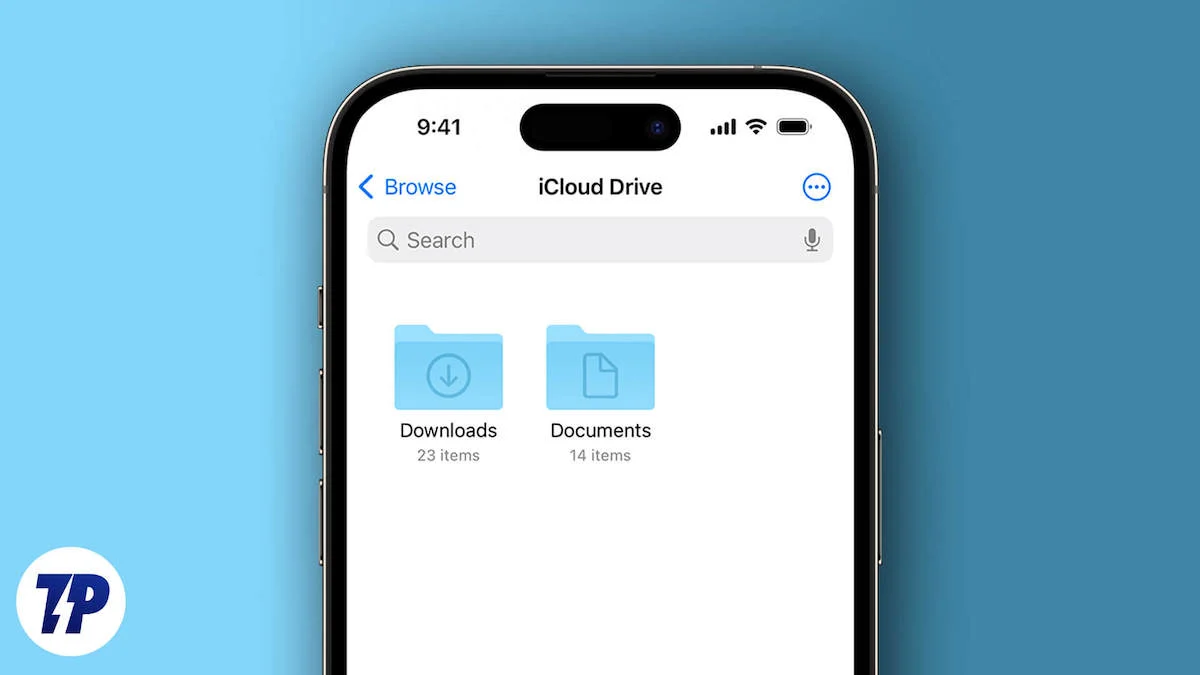
นอกจากนี้ ไฟล์ที่ดาวน์โหลดบน iPhone หรือ iPad อาจทำให้เกิดความสับสนเล็กน้อยในการเข้าถึงบน Mac หรือ PC แต่ไม่ต้องกังวล เพราะหลังจากคู่มือนี้ คุณจะรู้ได้อย่างแน่ชัดว่าจะค้นหาไฟล์ที่บันทึกไว้ได้ที่ไหน การรู้ไฟล์ที่ดาวน์โหลดหรือบันทึกไว้จะช่วยให้คุณจัดการพื้นที่เก็บข้อมูลบน iPhone ของคุณได้ดีขึ้น กระโดดเข้าไปเลย
สารบัญ
ดาวน์โหลดบน iPhone ของฉันอยู่ที่ไหน
ไฟล์ที่คุณดาวน์โหลดส่วนใหญ่จะถูกบันทึกไว้ในโฟลเดอร์ Downloads ของ iPhone นี่เป็นเรื่องจริงสำหรับ iPad เช่นกัน คุณจะสามารถเข้าถึงโฟลเดอร์ดาวน์โหลดได้จาก iCloud Drive บน iPhone หรือบน iPad ของคุณ ซึ่งสามารถเข้าถึงได้โดยใช้แอป Files อย่างไรก็ตาม เนื่องจาก Apple ใช้แนวทาง "แซนด์บ็อกซ์" ไฟล์ต่างๆ จะถูกบันทึกในตำแหน่งที่ต่างกัน
ตัวอย่างเช่น หากคุณดาวน์โหลดรูปภาพจากเบราว์เซอร์ Safari บน iPhone หรือ iPad รูปภาพนั้นจะพร้อมใช้งานในแอปรูปภาพ ลักษณะการทำงานนี้จะแตกต่างกันไปตามรูปแบบไฟล์ที่แตกต่างกัน ไม่เหมือนกับ Android ที่สิ่งที่คุณดาวน์โหลดไม่ว่าจะอยู่ในรูปแบบใดก็ตาม จะถูกบันทึกไว้ในโฟลเดอร์ Downloads ตามค่าเริ่มต้น
ตำแหน่งไฟล์เริ่มต้นบน iPhone
เนื่องจากการดาวน์โหลดบน iPhone ได้รับการจัดการแตกต่างจากบน Android เล็กน้อย คุณควรเข้าใจว่าไม่มีโครงสร้างที่มองเห็นได้ซึ่งคุณสามารถเข้าถึงไฟล์ทั้งหมดได้ในที่เดียว คุณต้องนำทางไปยังตำแหน่งอื่นเพื่อเข้าถึงรูปแบบไฟล์ต่างๆ นี่คือตำแหน่งไฟล์เริ่มต้นบน iPhone และวิธีเข้าถึงไฟล์แต่ละประเภท
เข้าถึงรูปภาพบน iPhone
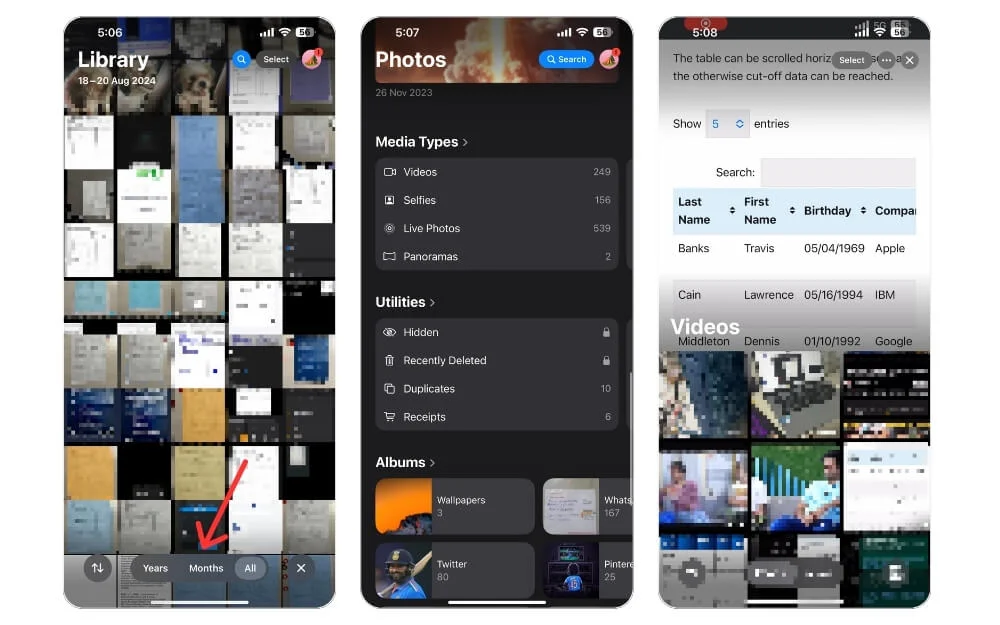
แอพ Photos เป็นค่าเริ่มต้นที่คุณจะพบรูปภาพและวิดีโอทั้งหมดที่คุณถ่ายด้วยกล้องของ iPhone สื่อจะปรากฏตามลำดับเวลาและยังจัดกลุ่มสื่อเหล่านั้นออกเป็นคอลเลกชัน ช่วงเวลา และปีโดยอัตโนมัติ ภาพนิ่งของคุณจะอยู่ในแท็บ รูปภาพ และวิดีโอจะปรากฏใต้แท็บ วิดีโอ คุณยังมีตัวเลือกในการสร้างอัลบั้มของคุณอีกด้วย
เข้าถึงไฟล์ที่ดาวน์โหลด
หากต้องการดูไฟล์ที่ดาวน์โหลด คุณต้องตรวจสอบแอป Files นี่คือสิ่งที่คุณต้องทำ:
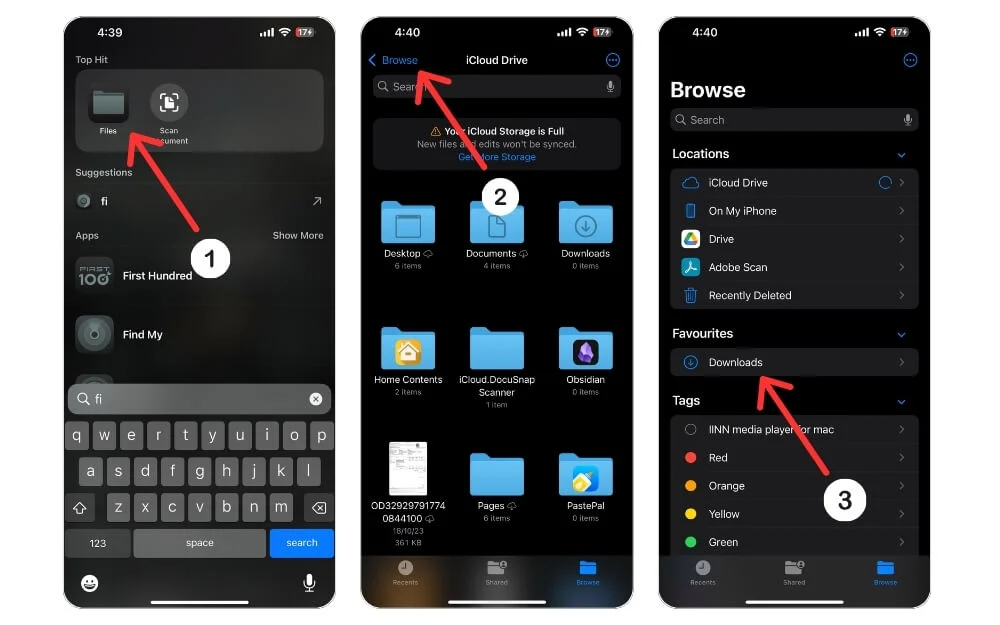
- เปิด Spotlight Search แล้วพิมพ์ Files ลงในแถบค้นหา
- เปิดแอป ไฟล์
- เลือกแท็บ เรียกดู ที่ด้านล่าง จากนั้นเลือกโฟลเดอร์ ดาวน์โหลด ใต้ รายการโปรด
หากคุณเปลี่ยนตำแหน่งการดาวน์โหลดจาก iCloud Drive เป็น On My iPhone ใน Safari คุณจะต้องเปิดโฟลเดอร์นั้นเพื่อเข้าถึงไฟล์ที่คุณดาวน์โหลด

เข้าถึงเพลงที่ดาวน์โหลด
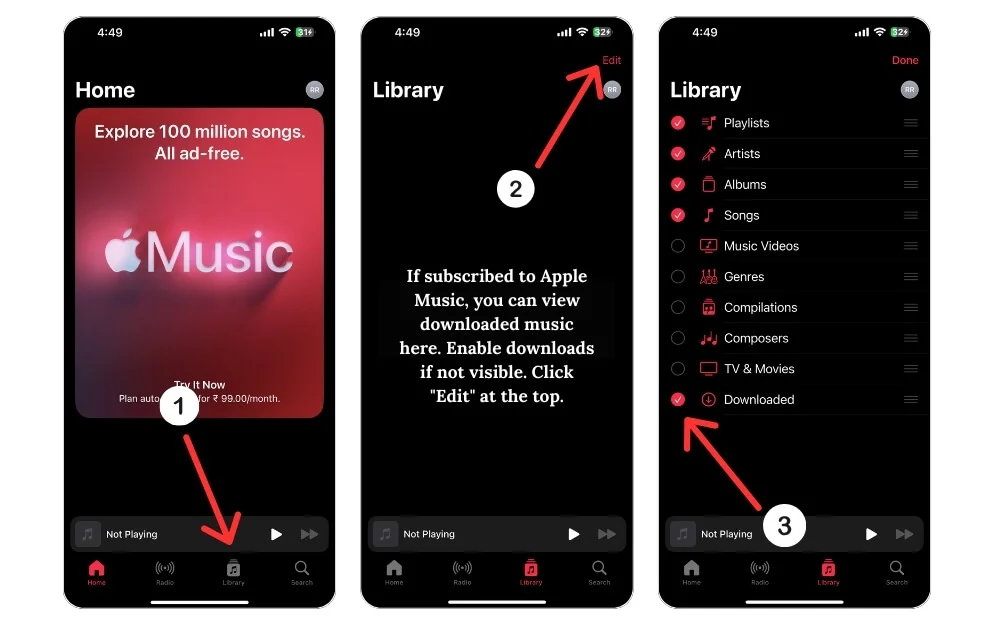
คุณเพียงแค่ดาวน์โหลดไฟล์ MP3 โดยใช้ Safari หรือเบราว์เซอร์ที่คุณชื่นชอบบน iPhone หรือ iPad จากนั้นคุณจะต้องเปิดแอพ เพลง เพื่อเข้าถึงและเล่นไฟล์ นอกจากนี้ หากคุณใช้แอพอย่าง Spotify หรือ Apple Music คุณจะต้องเปิดแอพนั้นและลองดูที่ Library เพื่อดูไฟล์ที่คุณดาวน์โหลด
เข้าถึงบันทึกย่อ เตือนความจำ และไฟล์อื่นๆ ที่ดาวน์โหลดไว้
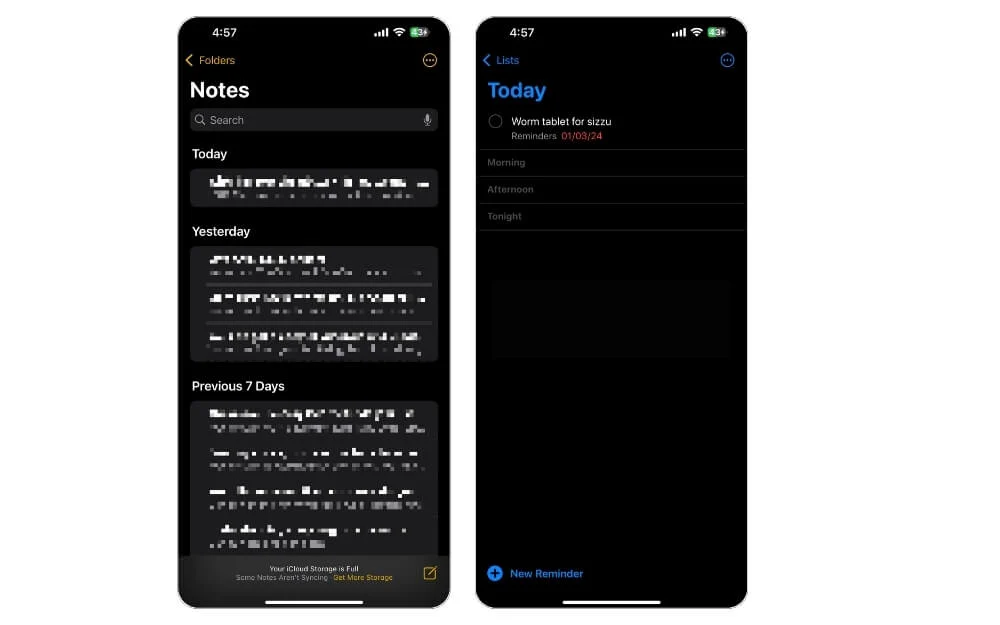
หากต้องการค้นหาโน้ตที่บันทึกไว้ คุณต้องเปิดแอป Notes ภายในแอป คุณจะเห็นบันทึกทั้งหมด สร้างหรือดาวน์โหลด แบ่งตามโฟลเดอร์ ในทำนองเดียวกัน หากต้องการค้นหา เตือนความจำ คุณต้องเปิดแอพเตือนความจำ
ไฟล์ที่ดาวน์โหลดโดยใช้แอพของบุคคลที่สาม
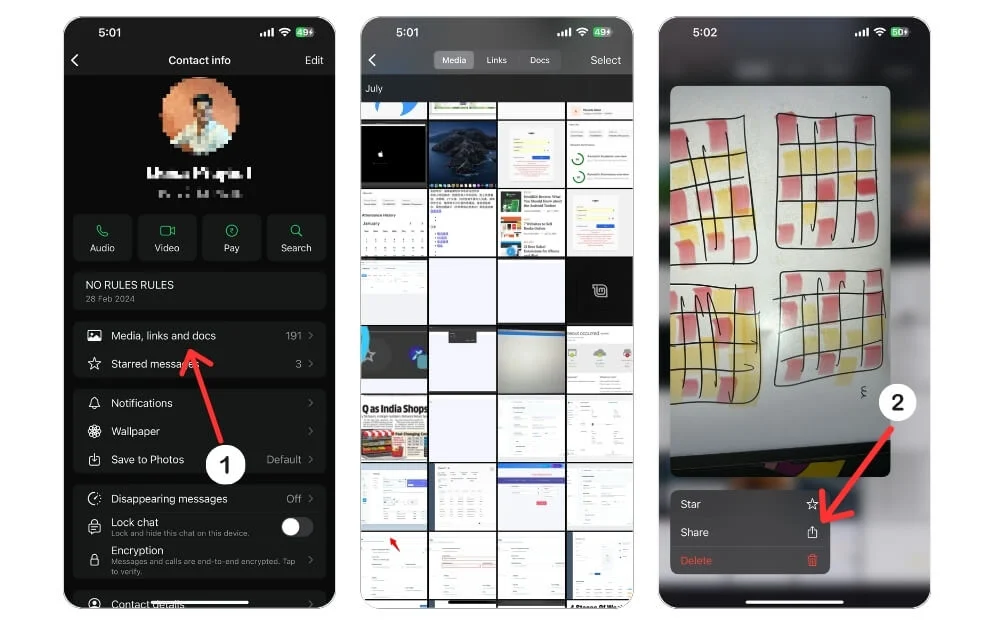
แอพบางแอพ เช่น WhatsApp จะสร้างพื้นที่จัดเก็บข้อมูลของตัวเองในที่เก็บข้อมูลภายในของ iPhone หรือ iPad ของคุณเพื่อบันทึกไฟล์ WhatsApp สร้างโฟลเดอร์เฉพาะเพื่อบันทึกไฟล์มีเดีย การบันทึกเสียง GIF สติ๊กเกอร์ ฯลฯ ที่แชร์โดยใช้แอป ตัวอย่างเช่น หากคุณได้รับรูปภาพจากผู้ติดต่อ WhatsApp คุณสามารถเปิดโปรไฟล์ของพวกเขาและเลือกปุ่ม สื่อ ลิงก์ และเอกสาร เพื่อตรวจสอบไฟล์ได้ หากคุณต้องการบันทึกไฟล์ในแอป Files คุณจะต้องกดไฟล์ค้างไว้ เลือก แบ่งปัน และเลือก บันทึกไปยังไฟล์
ในทำนองเดียวกัน หากคุณบันทึกรูปภาพโดยใช้แอพ Instagram รูปภาพนั้นจะถูกบันทึกลงใน Camera Roll ซึ่งสำรองข้อมูลไว้บน iCloud ใน iCloud Photo Library
ค้นหาไฟล์บน iPhone ของคุณอย่างสะดวกสบาย
หากพื้นที่เก็บข้อมูลบน iPhone หรือ iPad ของคุณเต็ม คุณสามารถดูคำแนะนำเฉพาะของเราที่ให้ 3 วิธีในการลบแอพบน iPhone หรือ iPad ของคุณ นอกจากนี้ หากคุณต้องการลบวอลเปเปอร์บน iPhone ที่คุณไม่ได้ใช้อีกต่อไป เรามีคำแนะนำที่อธิบายขั้นตอนการลบวอลเปเปอร์ด้วยเช่นกัน
คำถามที่พบบ่อยเกี่ยวกับวิธีการค้นหาการดาวน์โหลดบน iPhone
วิธีค้นหาการดาวน์โหลด Safari บน iPhone
หากคุณดาวน์โหลดไฟล์โดยใช้เบราว์เซอร์ Safari ไฟล์นั้นควรจะอยู่ในแอพไฟล์ อย่างไรก็ตาม หากคุณมีรูปภาพ ก็ควรอยู่ในแอป Photos คุณสามารถเรียกดู Safari ในแอพรูปภาพเพื่อค้นหารูปภาพที่ดาวน์โหลดจาก Safari
เหตุใดการดาวน์โหลดจึงไม่แสดงบน iPhone
สาเหตุที่การดาวน์โหลดอาจไม่แสดงบน iPhone ของคุณเป็นเพราะวิธีการต่างๆ ในการค้นหา จำเป็นต้องค้นหารูปภาพในแอพ Photos ในขณะที่เอกสารและ PDF จะต้องพบในแอพ Files นอกจากนี้ เนื้อหาแบบสตรีม เช่น ภาพยนตร์และรายการ (ทีวี) ยังสามารถพบได้เฉพาะในแต่ละแอปที่ดาวน์โหลดมาเท่านั้น เพื่อให้แน่ใจว่าการดาวน์โหลดของคุณแสดงอย่างถูกต้อง คุณต้องค้นหาในแอพที่ถูกต้องซึ่งสอดคล้องกับประเภทไฟล์
ฉันจะค้นหาการดาวน์โหลดที่ฉันทำจากแอพบน iPhone ได้อย่างไร
หากต้องการค้นหาการดาวน์โหลดที่คุณทำจากแอพ ให้ทำตามขั้นตอนเหล่านี้:
- เปิดแอพไฟล์บน iPhone หรือ iPad ของคุณ
- เลือกแท็บ "เรียกดู"
- ไปที่ iCloud Drive > ดาวน์โหลด
- ค้นหาไฟล์ที่คุณดาวน์โหลด
- หากคุณจำชื่อที่แน่ชัดไม่ได้ คุณสามารถพิมพ์ตัวอักษรสองสามตัวแรกได้ ซึ่งจะแจ้งให้แอปแนะนำผู้ที่มีแนวโน้มจะเป็นผู้สมัคร
- หากคุณยังคงไม่พบสิ่งที่คุณกำลังมองหา คุณสามารถเปิดแอปที่คุณดาวน์โหลดมาและค้นหาไฟล์ที่นั่นได้
ฉันสามารถย้ายไฟล์จากโฟลเดอร์ดาวน์โหลดไปยังโฟลเดอร์อื่นได้หรือไม่
ได้ คุณสามารถย้ายไฟล์จากโฟลเดอร์ดาวน์โหลดไปยังโฟลเดอร์อื่นได้ ในการดำเนินการดังกล่าว เพียงเปิดแอป Files นำทางไปยังโฟลเดอร์ Downloads จากนั้นเลือกไฟล์ที่คุณต้องการย้าย จากนั้นกดไฟล์ค้างไว้แล้วเลือก "ย้าย" จากรายการตัวเลือก จากที่นี่ คุณสามารถเลือกโฟลเดอร์ปลายทางที่คุณต้องการย้ายไฟล์ได้
ฉันจะค้นหาการดาวน์โหลดจากอีเมลบน iPhone ของฉันได้อย่างไร
การค้นหาการดาวน์โหลดจากอีเมลบน iPhone ของคุณนั้นค่อนข้างง่าย ทำตามขั้นตอนเหล่านี้เพื่อค้นหาไฟล์แนบและไฟล์อื่นๆ ที่คุณได้รับทางอีเมล:
- เปิดแอปอีเมลบน iPhone ของคุณ
- เลือกข้อความที่มีการดาวน์โหลด
- แตะไอคอนไฟล์แนบเพื่อเปิดการดาวน์โหลด
- ไฟล์แนบจะเปิดขึ้นในหน้าต่างใหม่ แตะไอคอนแชร์ที่ด้านล่างของหน้าต่าง
- เลือกตัวเลือกไฟล์จากรายการตัวเลือกการแชร์
- เลือกโฟลเดอร์ "บน iPhone ของฉัน"
- เลือกโฟลเดอร์ดาวน์โหลด
- ตอนนี้การดาวน์โหลดควรถูกเก็บไว้ในโฟลเดอร์ดาวน์โหลดบน iPhone ของคุณ
- หากต้องการดูการดาวน์โหลด ให้เปิดแอป Files และเลือกโฟลเดอร์ Downloads การดาวน์โหลดจะปรากฏขึ้นที่นั่น
